Steam - это популярная платформа для цифровой дистрибуции игр, где пользователи могут приобретать и загружать игры, общаться с другими игроками, а также создавать и присоединяться к сообществам. Однако, по умолчанию Steam установлен на английском языке, что может создавать определенные трудности для русскоязычных пользователей.
В этом руководстве мы расскажем, как сделать Steam на русском языке, чтобы вы могли более комфортно использовать платформу и получать максимальное удовольствие от игрового процесса. Сделать Steam на русском можно всего лишь в несколько простых шагов, и мы подробно опишем каждый из них.
Шаг 1: Зайти в настройки Steam и выбрать язык
Первым шагом для смены языка Steam на русский язык является вход в систему, открытие настроек и выбор нужного языка. Для этого откройте Steam и в верхней панели выберите "Steam" -> "Настройки". В открывшемся окне выберите вкладку "Интерфейс" и найдите раздел "Язык". В выпадающем списке выберите "Русский" и нажмите "ОК".
Пожалуйста, обратите внимание, что после изменения языка Steam может запросить перезагрузку для применения изменений.
Создание аккаунта на Steam на русском языке
Следуйте этим простым шагам, чтобы создать аккаунт на Steam на русском языке:
- Откройте официальный сайт Steam по адресу https://store.steampowered.com в любом интернет-браузере.
- На главной странице Steam найдите кнопку "Войти" в верхнем правом углу и нажмите на нее.
- В открывшемся окне выберите вариант "Создать аккаунт" или "Зарегистрировать новый аккаунт".
- Заполните все необходимые поля, такие как имя пользователя, пароль и электронная почта. Убедитесь, что в поле "Язык интерфейса" выбрана опция "Русский".
- Прочитайте и примите условия использования Steam, а затем нажмите кнопку "Продолжить".
- Вам может быть предложено подтвердить вашу электронную почту, следуйте инструкциям, чтобы завершить этот процесс.
- Поздравляю! Вы успешно создали аккаунт на Steam на русском языке. Теперь вы можете начать покупать и скачивать игры, общаться с другими игроками и многое другое!
Не забудьте сохранить свои данные для входа в безопасном месте и не передавать их третьим лицам. Желаем вам удачи в мире Steam!
Установка клиента Steam на русском языке

Вот пошаговая инструкция о том, как сделать Steam на русском языке:
Шаг 1: Откройте клиент Steam на вашем компьютере и войдите в свою учетную запись, используя свои учетные данные.
Шаг 2: В правом верхнем углу окна Steam найдите кнопку с вашим именем пользователя или никнеймом и нажмите на нее.
Шаг 3: В выпадающем меню выберите пункт "Настройки".
Шаг 4: В разделе "Интерфейс" найдите поле "Язык" и щелкните по нему.
Шаг 5: В появившемся списке выберите "Русский".
Шаг 6: Нажмите кнопку "ОК", чтобы сохранить изменения.
Теперь клиент Steam будет отображаться на русском языке. Вы сможете более удобно просматривать игровую библиотеку, пользоваться магазином, общаться с другими игроками и многое другое на родном языке.
Обратите внимание, что автоматически все игры, которые вы приобретаете через Steam, будут доступны на выбранном вами языке, если они поддерживают локализацию на русский.
Установка клиента Steam на русском языке не только облегчит вашу навигацию, но и позволит наслаждаться игровым процессом на более понятном и комфортном уровне.
Покупка и активация игр на Steam на русском языке
Steam предлагает огромный выбор игр на русском языке, что делает покупку и активацию игр на платформе очень удобными для русскоязычных пользователей.
Для покупки игры на Steam на русском языке вам потребуется следовать нескольким простым шагам:
1. Создать аккаунт Steam: Если у вас еще нет аккаунта на Steam, создайте его на официальном веб-сайте Steam. При создании аккаунта вы сможете выбрать русский язык интерфейса, что сделает использование платформы более удобным.
2. Добавить средства на свой аккаунт Steam: Чтобы покупать игры на Steam, вам необходимо будет добавить средства на свой игровой аккаунт. Вы можете сделать это с помощью различных платежных систем, таких как PayPal, WebMoney, банковская карта и другие. После пополнения счета вы сможете использовать эти деньги для покупки игр.
3. Выбрать и приобрести игру: После пополнения счета вы можете перейти в магазин Steam, где представлен большой выбор игр. Выберите игру, которую хотите приобрести, и нажмите на кнопку "Добавить в корзину". После этого вы можете перейти в свою корзину, проверить, что выбранная игра есть в списке, и нажать на кнопку "Купить сейчас" для оформления покупки.
4. Активировать игру: После успешной покупки вы получите игровой ключ, который необходимо активировать на вашем аккаунте Steam. Чтобы это сделать, откройте клиент Steam на вашем компьютере, перейдите во вкладку "Игры" в верхней панели и выберите "Активировать продукт на Steam". Затем следуйте инструкциям, вводя полученный ключ для активации игры.
Теперь вы можете наслаждаться игрой на Steam на русском языке! Steam также предлагает возможность скачивать русские версии игр и играть с друзьями, обмениваться предметами и участвовать в других игровых функциях на русском языке. Приятной игры!
Изменение языка интерфейса Steam на русский
Если вы хотите иметь Steam на русском языке, следуйте этому простому руководству:
- Откройте Steam и войдите в свою учетную запись.
- В верхнем левом углу интерфейса выберите «Steam» и в выпадающем меню выберите «Настройки».
- В открывшемся окне выберите вкладку «Интерфейс».
- В разделе «Язык» выберите «Русский» из выпадающего списка.
- Нажмите кнопку «OK» для сохранения изменений.
- Steam перезагрузится, и вы увидите интерфейс на русском языке.
Теперь вы можете пользоваться Steam на русском языке и наслаждаться игровым процессом!
Поиск и добавление друзей на Steam на русском языке
Поиск друзей на Steam:
1. Зайдите в свой аккаунт Steam и перейдите во вкладку "Друзья".
2. В верхнем правом углу вы увидите кнопку "Добавить друга". Нажмите на нее.
3. В открывшемся окне вы можете использовать несколько способов для поиска друзей:
- Поиск по имени пользователя: введите имя или никнейм пользователя, которого вы хотите найти. Steam выдаст вам соответствующие результаты.
- Ссылка на профиль: если у вас есть ссылка на профиль друга, вы можете вставить ее в соответствующее поле.
- Поиск по игровым категориям: Steam также позволяет искать друзей на основе общих интересов в играх. Выберите категории, которые вас интересуют, и нажмите "Поиск".
4. Когда вы найдете пользователя, которого хотите добавить, нажмите на кнопку "Добавить друга" рядом с его именем.
5. В открывшемся окне вы можете написать личное сообщение или просто отправить запрос на добавление в друзья.
Добавление друзей на Steam:
1. Если ваш запрос на добавление в друзья был принят, пользователь появится в вашем списке друзей.
2. Теперь вы можете увидеть активность вашего друга во вкладке "Друзья" и приглашать его в игру.
3. Чтобы общаться с вашим другом, просто нажмите на его имя в списке друзей и выберите один из доступных способов связи: текстовое сообщение, голосовой чат или видеозвонок.
Теперь у вас есть все необходимые знания, чтобы успешно находить и добавлять друзей на Steam на русском языке. Приятного общения и игры вместе!
Управление настройками безопасности и конфиденциальности на Steam на русском языке
Настройки безопасности и конфиденциальности в Steam помогают обеспечить защиту вашей учетной записи и личной информации. В этом разделе вы узнаете, как настроить различные параметры безопасности и контроля доступа, чтобы сделать Steam на русском языке еще более безопасным и конфиденциальным.
1. Двухфакторная аутентификация:
- Включите двухфакторную аутентификацию, чтобы защитить свою учетную запись от несанкционированного доступа. После включения, когда вы будете пытаться войти в свою учетную запись, Steam отправит вам код подтверждения на ваш зарегистрированный телефон или адрес электронной почты.
- Для включения двухфакторной аутентификации, перейдите в Настройки аккаунта -> Безопасность и учетные данные -> Управление логином, смените настройки, выберите метод подтверждения и следуйте инструкциям.
2. Контроль доступа к информации профиля:
- Настройте приватность профиля, чтобы управлять теми, кто может видеть вашу личную информацию.
- Перейдите в Настройки профиля -> Конфиденциальность и выберите уровень конфиденциальности, который вам подходит. Вы можете настроить уровень видимости информации профиля для друзей или всех пользователей.
3. Блокировка и отчет о пользователе:
- Если вам нужно заблокировать или сообщить о неподобающем поведении пользователя, в Steam есть функции блокировки и отчета.
- Чтобы заблокировать пользователя, перейдите в профиль пользователя, нажмите на кнопку "Заблокировать" и подтвердите свое решение.
- Чтобы сообщить о нарушении, перейдите в профиль пользователя, нажмите на кнопку "Отчет о нарушении" и следуйте инструкциям.
4. Конфиденциальность покупок и инвентаря:
- Настройте конфиденциальность покупок и инвентаря, чтобы контролировать, кто может видеть и обмениваться вашими предметами.
- Перейдите в Настройки аккаунта -> Конфиденциальность -> Настройки инвентаря и выберите уровень конфиденциальности, а также настраивайте параметры обмена предметами.
Настройки безопасности и конфиденциальности в Steam помогут вам обеспечить надежную защиту вашей учетной записи и личной информации. Регулярно проверяйте и обновляйте эти настройки, чтобы максимально снизить риски и обеспечить безопасность в Steam на русском языке.